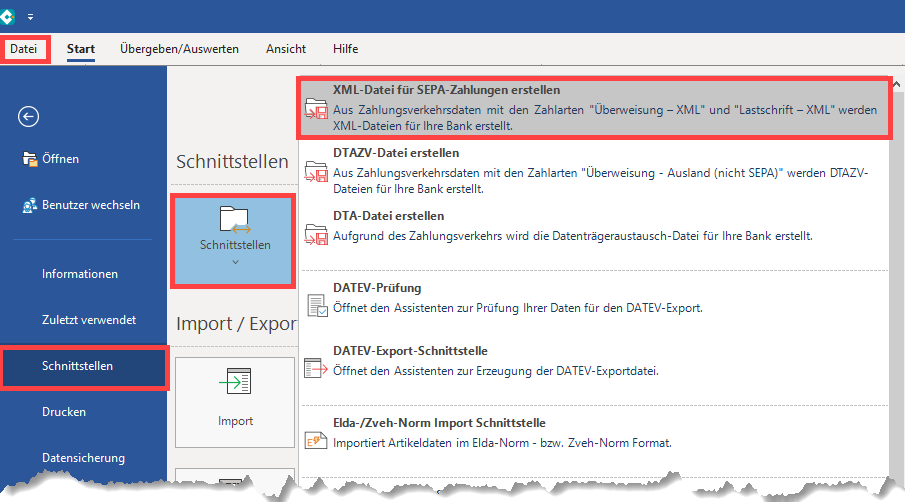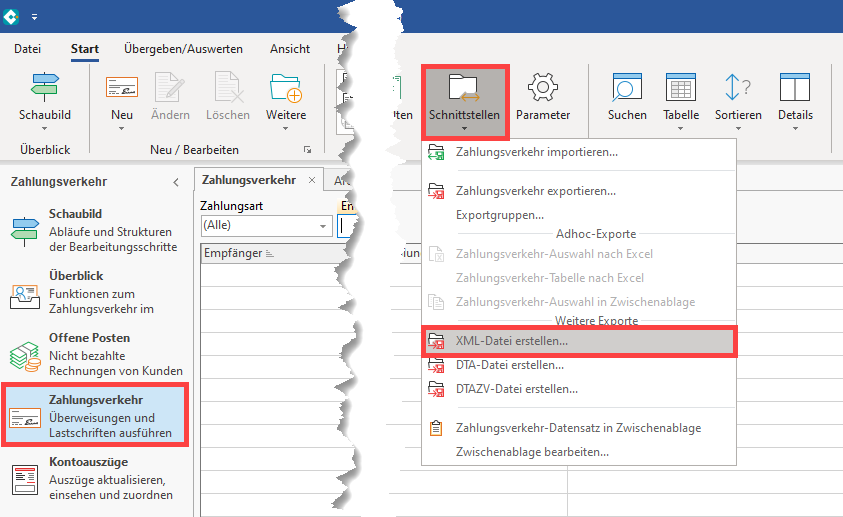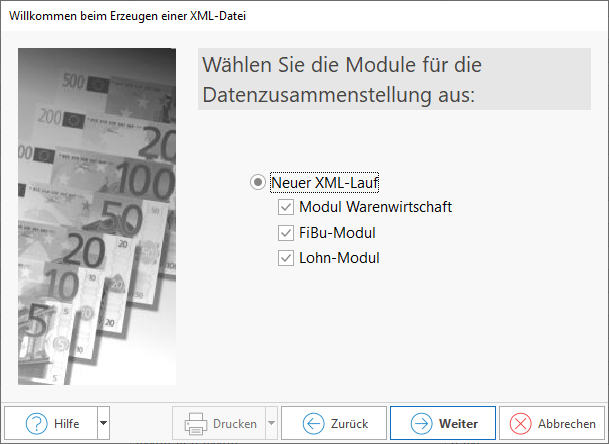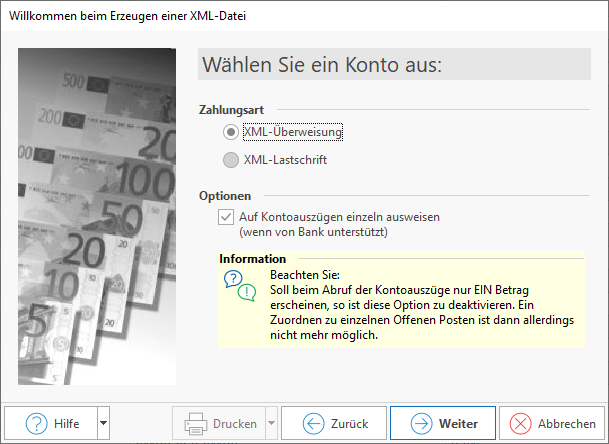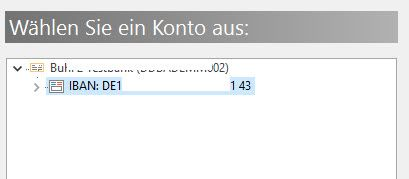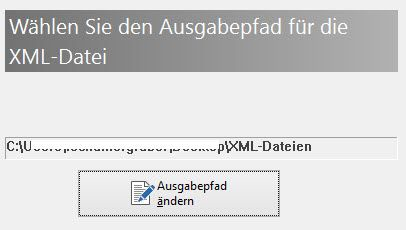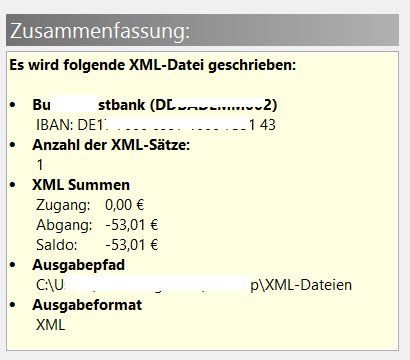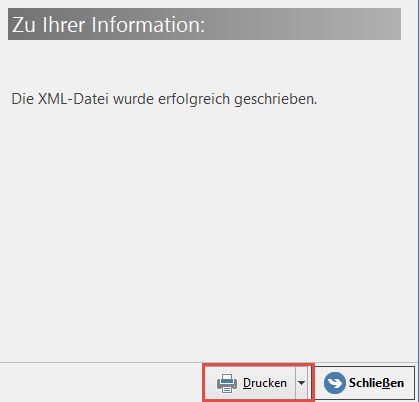Für das Einreichen und die Abwicklung belegloser SEPA-Überweisungen und SEPA-Lastschriften gibt es ein europaweit anerkanntes, XML-basiertes Datenformat. Das SEPA-Datenformat basiert auf dem ISO Standard 20022.
Assistent zum Erstellen von XML-Dateien für SEPA-Zahlungen
Im Programm erfolgt die Behandlung der Zahlungsarten: "XML-Überweisung“ und "XML-Lastschriften“ im Zahlungsverkehr. An dieser Stelle steht ein Assistent "XML-Datei erstellen“ zur Verfügung, der die Daten entsprechend aufbereitet.
Der Aufruf für den Assistenten zur Erstellung von XML-Dateien erfolgt über Registerkarte: DATEI - SCHNITTSTELLEN - Schaltfläche: SCHNITTSTELLEN - "XML-Datei für SEPA-Zahlungen erstellen".
Alternativ kann der Assistent auch im Bereich: ZAHLUNGSVERKEHR - ZAHLUNGSVERKEHR - Schaltfläche: SCHNITTSTELLEN - XML-DATEI ERSTELLEN aufgerufen werden.
In beiden Fällen öffnet sich der Assistent mit folgenden Eingabemöglichkeiten:
Im nächsten Fenster wählen Sie, ob Dateien für "XML-Überweisungen" oder für "XML-Lastschriften" erstellt werden sollen.
Option: "Auf Kontoauszügen einzeln ausweisen (wenn von Bank unterstützt)"
Das Kennzeichen steuert, ob beim Abruf der Kontoauszüge die Datensätze einzeln oder als ein Gesamtbetrag (Sammelposition) erscheinen sollen. Das Kennzeichen ist standardmäßig aktiviert.
- Ist das Kennzeichen aktiviert, wird die XML-Datei um eine Zeile ergänzt. Die Datensätze der XML-Datei werden dann einzeln auf den Kontoauszügen ausgewiesen
- Ist das Kennzeichen de-aktiviert, so wird diese Zeile nicht in der XML-Datei ausgewiesen und beim Abruf der Kontoauszüge erscheint der Gesamtbetrag der XML-Datei ("nur EIN Betrag")
Beachten Sie:
Wurde das Kennzeichen deaktiviert, so wird beim Abruf der Kontoauszüge EIN Betrag erscheinen. Ein Zuordnen zu einzelnen Offenen Posten ist dann allerdings nicht mehr möglich.
Nach der Auswahl des Kontos
folgt die Auswahl des Speicherortes.
In der anschließenden Zusammenfassung werden Ihnen die gewählten Einstellungen nochmals angezeigt und können ggf. mittels Schaltfläche: ZURÜCK noch geändert werden.
Durch Betätigung der Schaltfläche: FERTIGSTELLEN werden die XML-Dateien geschrieben und Sie können anschließend über die Schaltfläche: DRUCKEN eine XML-Übersicht ausgeben.